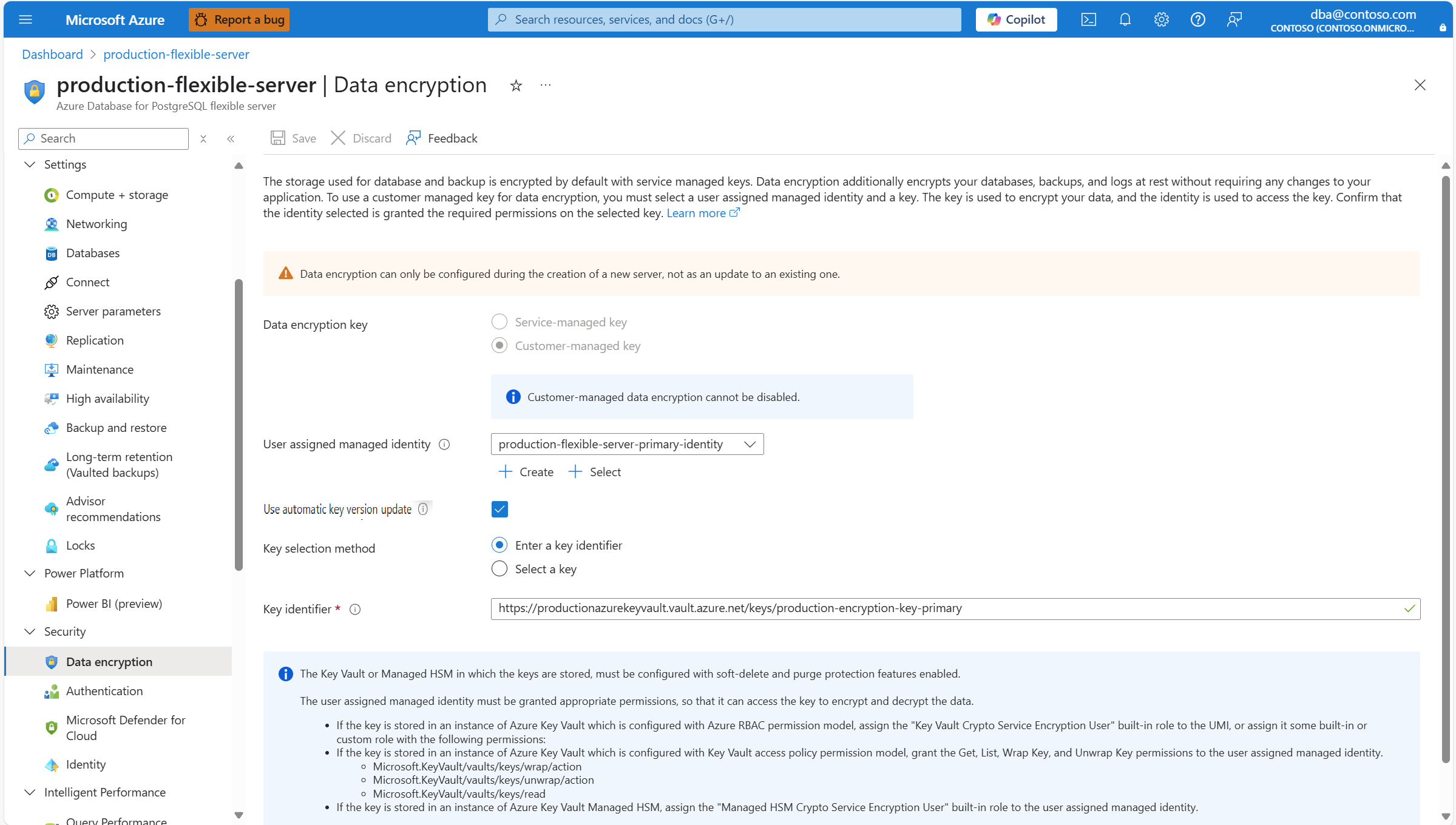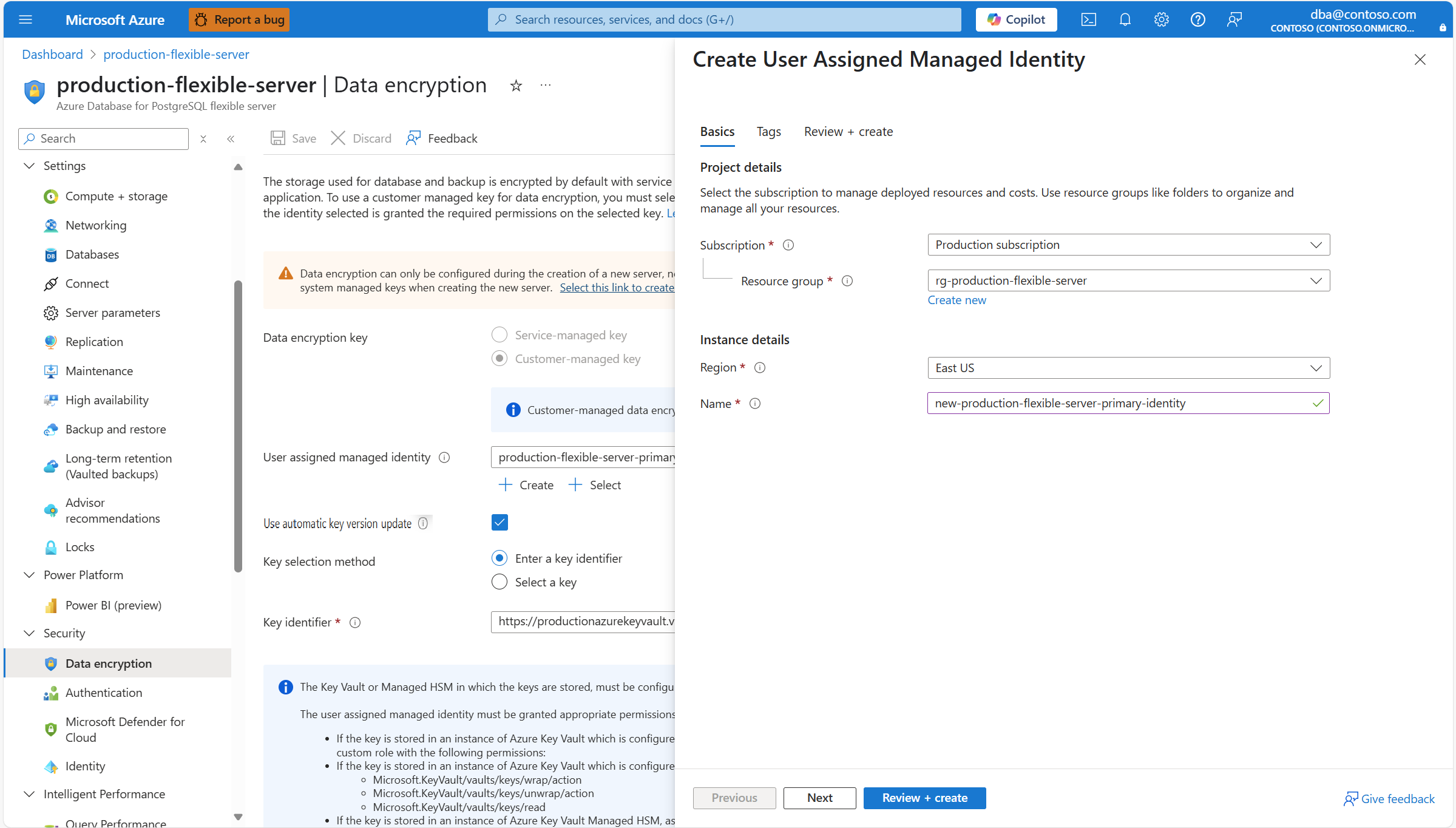Notitie
Voor toegang tot deze pagina is autorisatie vereist. U kunt proberen u aan te melden of de directory te wijzigen.
Voor toegang tot deze pagina is autorisatie vereist. U kunt proberen de mappen te wijzigen.
Dit artikel bevat stapsgewijze instructies voor het configureren van gegevensversleuteling voor een flexibele Azure Database for PostgreSQL-serverinstantie.
Belangrijk
Het enige punt waarop u kunt beslissen of u een door het systeem beheerde sleutel of een door de klant beheerde sleutel voor gegevensversleuteling wilt gebruiken, is bij het maken van de server. Zodra u die beslissing hebt genomen en de server hebt gemaakt, kunt u niet schakelen tussen de twee opties.
In dit artikel leert u hoe u een nieuwe server maakt en de opties voor gegevensversleuteling configureert. Voor bestaande servers, waarvan de gegevensversleuteling is geconfigureerd voor het gebruik van door de klant beheerde versleutelingssleutel, leert u:
- Een andere door de gebruiker toegewezen beheerde identiteit selecteren waarmee de service toegang heeft tot de versleutelingssleutel.
- Een andere versleutelingssleutel opgeven of de versleutelingssleutel die momenteel wordt gebruikt voor gegevensversleuteling roteren.
Zie de gegevensversleuteling voor meer informatie over gegevensversleuteling in de context van Azure Database for PostgreSQL.
Gegevensversleuteling configureren met door het systeem beheerde sleutel tijdens het inrichten van de server
Gebruik de Azure-portal:
Tijdens het inrichten van een nieuwe flexibele serverinstantie van een Azure Database voor PostgreSQL wordt gegevensversleuteling geconfigureerd op het tabblad Beveiliging. Voor gegevensversleutelingssleutel selecteert u het keuzerondje servicebeheerder.
Als u geografisch redundante back-upopslag samen met de server inschakelt, verandert het aspect van het tabblad Beveiliging enigszins omdat de server twee afzonderlijke versleutelingssleutels gebruikt. Een voor de primaire regio waarin u uw server implementeert en een voor de gekoppelde regio waarnaar de back-ups van de server asynchroon worden gerepliceerd.
Gegevensversleuteling configureren met door de klant beheerde sleutel tijdens het inrichten van de server
Gebruik de Azure-portal:
- Maak één door de gebruiker toegewezen beheerde identiteit als u er nog geen hebt. Als op uw server geografisch redundante back-ups zijn ingeschakeld, moet u maken naar verschillende identiteiten. Elk van deze identiteiten wordt gebruikt voor toegang tot elk van de twee gegevensversleutelingssleutels.
Opmerking
Hoewel dit niet vereist is, raden we u aan om de door de gebruiker beheerde identiteit in dezelfde regio als uw server te maken om regionale tolerantie te behouden. En als op uw server geografisch back-upredundantie is ingeschakeld, wordt u aangeraden dat de tweede door de gebruiker beheerde identiteit, die wordt gebruikt voor toegang tot de gegevensversleutelingssleutel voor geografisch redundante back-ups, wordt gemaakt in de gekoppelde regio van de server.
- Maak één Azure Key Vault of maak één beheerde HSM als u nog geen sleutelarchief hebt gemaakt. Zorg ervoor dat u aan de vereisten voldoet. Volg ook de aanbevelingen voordat u het sleutelarchief configureert, en voordat u de sleutel maakt en de vereiste machtigingen toewijst aan de door de gebruiker toegewezen beheerde identiteit. Als op uw server geografisch redundante back-ups zijn ingeschakeld, moet u een tweede sleutelarchief maken. Dit tweede sleutelarchief wordt gebruikt om de gegevensversleutelingssleutel te bewaren waarmee uw back-ups worden gekopieerd naar de gekoppelde regio van de server worden versleuteld.
Opmerking
Het sleutelarchief dat wordt gebruikt om de gegevensversleutelingssleutel te behouden, moet worden geïmplementeerd in dezelfde regio als uw server. En als op uw server geo-back-upredundantie is ingeschakeld, moet het sleutelarchief dat de gegevensversleutelingssleutel voor geografisch redundante back-ups bewaart, worden gemaakt in de gekoppelde regio van de server.
Maak één sleutel in uw sleutelarchief. Als voor uw server geografisch redundante back-ups zijn ingeschakeld, hebt u één sleutel nodig in elk van de sleutelarchieven. Met een van deze sleutels versleutelen we alle gegevens van uw server (inclusief alle systeem- en gebruikersdatabases, tijdelijke bestanden, serverlogboeken, write-ahead logboeksegmenten en back-ups). Met de tweede sleutel versleutelen we de kopieën van de back-ups die asynchroon worden gekopieerd over de gekoppelde regio van uw server.
Tijdens het inrichten van een nieuw exemplaar van een flexibele Azure Database for PostgreSQL-server wordt gegevensversleuteling geconfigureerd op het tabblad Beveiliging . Selecteer voor gegevensversleutelingssleutel het keuzerondje door de klant beheerde sleutel .
Als u geografisch redundante back-upopslag samen met de server inschakelt, verandert het aspect van het tabblad Beveiliging enigszins omdat de server twee afzonderlijke versleutelingssleutels gebruikt. Een voor de primaire regio waarin u uw server implementeert en een voor de gekoppelde regio waarnaar de back-ups van de server asynchroon worden gerepliceerd.
Selecteer In Door de gebruiker toegewezen beheerde identiteitde optie Identiteit wijzigen.
Selecteer in de lijst met door de gebruiker toegewezen beheerde identiteiten de server die u wilt gebruiken voor toegang tot de gegevensversleutelingssleutel die is opgeslagen in een Azure Key Vault.
Selecteer Toevoegen.
Selecteer Automatisch bijwerken van sleutelversie gebruiken als u wilt dat de service de verwijzing naar de meest recente versie van de gekozen sleutel automatisch bijwerkt wanneer de huidige versie handmatig of automatisch wordt gedraaid. Zie automatische update van sleutelversies voor meer informatie over de voordelen van het gebruik van automatische updates voor sleutelversies.
Selecteer Een sleutel selecteren.
Het abonnement wordt automatisch ingevuld met de naam van het abonnement waarop uw server op het punt staat te worden gemaakt. Het sleutelarchief dat de gegevensversleutelingssleutel bewaart, moet bestaan in hetzelfde abonnement als de server.
Selecteer in het sleutelarchieftype het keuzerondje dat overeenkomt met het type sleutelarchief waarin u de gegevensversleutelingssleutel wilt opslaan. In dit voorbeeld kiezen we Key Vault, maar de ervaring is vergelijkbaar als u Beheerde HSM kiest.
Vouw Key Vault (of Beheerde HSM, als u dat opslagtype hebt geselecteerd) uit en selecteer het exemplaar waarin de gegevensversleutelingssleutel bestaat.
Opmerking
Wanneer u de vervolgkeuzelijst uitvouwt, worden er geen beschikbare items weergegeven. Het duurt enkele seconden totdat alle exemplaren van de sleutelkluis worden vermeld die in dezelfde regio als de server zijn geïmplementeerd.
Vouw Sleutel uit en selecteer de naam van de sleutel die u wilt gebruiken voor gegevensversleuteling.
Als u automatische update van sleutelversie gebruiken niet hebt geselecteerd, moet u ook een specifieke versie van de sleutel selecteren. Hiervoor vouwt u Versie uit en selecteert u de id van de versie van de sleutel die u wilt gebruiken voor gegevensversleuteling.
Selecteer Selecteren.
Configureer alle andere instellingen van de nieuwe server en selecteer Beoordelen en maken.
Gegevensversleuteling configureren met door de klant beheerde sleutel op bestaande servers
Het enige punt waarop u kunt beslissen of u een door het systeem beheerde sleutel of een door de klant beheerde sleutel voor gegevensversleuteling wilt gebruiken, is bij het maken van de server. Zodra u die beslissing hebt genomen en de server hebt gemaakt, kunt u niet schakelen tussen de twee opties. Het enige alternatief, als u van het ene naar het andere wilt overschakelen, moet u een van de beschikbare back-ups van de server herstellen naar een nieuwe server. Tijdens het configureren van de herstelbewerking kunt u de configuratie van gegevensversleuteling van de nieuwe server wijzigen.
Voor bestaande servers die zijn geïmplementeerd met gegevensversleuteling met behulp van een door de klant beheerde sleutel, kunt u verschillende configuratiewijzigingen uitvoeren. Dingen die kunnen worden gewijzigd, zijn de verwijzingen naar de sleutels die worden gebruikt voor versleuteling en verwijzingen naar de door de service toegewezen beheerde identiteiten die door de service worden gebruikt voor toegang tot de sleutels die in de sleutelarchieven worden bewaard.
U moet de verwijzing bijwerken die uw flexibele serverinstantie van Azure Database for PostgreSQL naar een sleutel heeft.
- Wanneer de sleutel die is opgeslagen in het sleutelarchief, handmatig of automatisch wordt geroteerd en uw flexibele Server-exemplaar van Azure Database for PostgreSQL verwijst naar een specifieke versie van de sleutel. Als u verwijst naar een sleutel, maar niet naar een specifieke versie van de sleutel (wanneer automatische update van sleutelversies is ingeschakeld), verwijst de service automatisch naar de meest recente versie van de sleutel wanneer deze handmatig of automatisch wordt geroteerd.
- Wanneer u dezelfde sleutel of een andere sleutel wilt gebruiken die is opgeslagen in een ander sleutelarchief.
U moet de door de gebruiker toegewezen beheerde identiteiten bijwerken die worden gebruikt door uw flexibele Server-exemplaar van Azure Database for PostgreSQL om toegang te krijgen tot de versleutelingssleutels wanneer u een andere identiteit wilt gebruiken.
Gebruik de Azure-portal:
Selecteer uw Azure Database voor PostgreSQL-flexibele serverexemplaar.
Selecteer gegevensversleuteling in het resourcemenu onder Beveiliging.
Als u de door de gebruiker toegewezen beheerde identiteit wilt wijzigen waarmee de server toegang heeft tot het sleutelarchief waarin de sleutel wordt bewaard, vouwt u de vervolgkeuzelijst Door de gebruiker toegewezen beheerde identiteit uit en selecteert u een van de beschikbare identiteiten.
Opmerking
Identiteiten die worden weergegeven in de keuzelijst, zijn alleen de identiteiten die zijn toegewezen aan uw exemplaar van Azure Database for PostgreSQL flexibele server. Hoewel dit niet vereist is, raden we u aan om regionale tolerantie te behouden. We raden u aan om door gebruikers beheerde identiteiten te selecteren in dezelfde regio als uw server. En als op uw server geografisch back-upredundantie is ingeschakeld, wordt u aangeraden dat de tweede door de gebruiker beheerde identiteit, die wordt gebruikt voor toegang tot de gegevensversleutelingssleutel voor geografisch redundante back-ups, bestaat in de gekoppelde regio van de server.
Als de door de gebruiker toegewezen beheerde identiteit die u wilt gebruiken voor toegang tot de gegevensversleutelingssleutel niet is toegewezen aan uw flexibele serverexemplaren van Azure Database for PostgreSQL en deze niet eens bestaat als een Azure-resource met het bijbehorende object in Microsoft Entra-id, kunt u deze maken door Maken te selecteren.
In het gedeelte Create User Assigned Managed Identity van het deelvenster, vult u de details in van de door de gebruiker toegewezen beheerde identiteit die u wilt maken en automatisch wilt toewijzen aan uw flexibele serverexemplaar van Azure Database for PostgreSQL, zodat het toegang heeft tot de versleutelingssleutel voor gegevens.
Als de door de gebruiker toegewezen beheerde identiteit die u wilt gebruiken voor toegang tot de gegevensversleutelingssleutel niet is toegewezen aan uw flexibele Server-exemplaar van Azure Database for PostgreSQL, maar wel bestaat als een Azure-resource met het bijbehorende object in Microsoft Entra-id, kunt u deze toewijzen door Selecteren te selecteren.
Selecteer in de lijst met door de gebruiker toegewezen beheerde identiteiten de server die u wilt gebruiken voor toegang tot de gegevensversleutelingssleutel die is opgeslagen in een Azure Key Vault.
Selecteer Toevoegen.
Selecteer Automatisch bijwerken van sleutelversie gebruiken als u wilt dat de service de verwijzing naar de meest recente versie van de gekozen sleutel automatisch bijwerkt wanneer de huidige versie handmatig of automatisch wordt gedraaid. Zie [automatic key version update](concepts-data-encryption.md##CMK key version updates) voor meer informatie over de voordelen van het gebruik van automatische updates voor sleutelversies.
Als u de sleutel roteert en automatische update van de sleutelversie niet hebt ingeschakeld. Of als u een andere sleutel wilt gebruiken, moet u uw flexibele serverinstantie van Azure Database for PostgreSQL bijwerken, zodat hij naar een nieuwe sleutelversie of een nieuwe sleutel verwijst. Hiervoor kunt u de resource-id van de sleutel kopiëren en in het vak Sleutel-id plakken.
Als de gebruiker die toegang heeft tot Azure Portal, machtigingen heeft voor toegang tot de sleutel die is opgeslagen in het sleutelarchief, kunt u een alternatieve methode gebruiken om de nieuwe sleutel of nieuwe sleutelversie te kiezen. Selecteer hiervoor in de toetsselectiemethode het keuzerondje Een toets selecteren.
Selecteer Toets selecteren.
Het abonnement wordt automatisch ingevuld met de naam van het abonnement waarop uw server op het punt staat te worden gemaakt. Het sleutelarchief dat de gegevensversleutelingssleutel bewaart, moet bestaan in hetzelfde abonnement als de server.
Selecteer in het sleutelarchieftype het keuzerondje dat overeenkomt met het type sleutelarchief waarin u de gegevensversleutelingssleutel wilt opslaan. In dit voorbeeld kiezen we Key Vault, maar de ervaring is vergelijkbaar als u Beheerde HSM kiest.
Vouw Key Vault (of Beheerde HSM, als u dat opslagtype hebt geselecteerd) uit en selecteer het exemplaar waarin de gegevensversleutelingssleutel bestaat.
Opmerking
Wanneer u de vervolgkeuzelijst uitvouwt, worden er geen beschikbare items weergegeven. Het duurt enkele seconden totdat alle exemplaren van de sleutelkluis worden vermeld die in dezelfde regio als de server zijn geïmplementeerd.
Vouw Sleutel uit en selecteer de naam van de sleutel die u wilt gebruiken voor gegevensversleuteling.
Als u automatische update van sleutelversie gebruiken niet hebt geselecteerd, moet u ook een specifieke versie van de sleutel selecteren. Hiervoor vouwt u Versie uit en selecteert u de id van de versie van de sleutel die u wilt gebruiken voor gegevensversleuteling.
Selecteer Selecteren.
Zodra u tevreden bent met de aangebrachte wijzigingen, selecteert u Opslaan.